Как создать список покупок в «Напоминаниях» на iPhone или iPad
Когда пришло время создать список покупок на моем iPhone, я всегда по умолчанию использовал встроенное приложение Notes, которое имеет преимущество в простом форматировании и более легком обмене, так что мы с женой можем вместе составить список того, что нам нужно из магазин. Это изменится с выходом iOS 17, поскольку значительное улучшение приложения «Напоминания» значительно упрощает создание списка покупок. вещи, которые вам нужно купить. Оттуда приложение вмешивается, автоматически сортируя ваши продукты по категориям. В конце концов, вы получите идеально организованный список покупок, просто введя некоторые элементы. Создать список покупок в приложении «Напоминания» на вашем iPhone или iPad довольно просто — если вы знаете, как начать. Вот пошаговое руководство о том, как создать список покупок в «Напоминаниях», чтобы воспользоваться новыми возможностями iOS 17. Функция списка покупок появится в «Напоминаниях» с обновлениями iOS 17 и iPadOS 17, которые появятся позже этой осенью. Однако оба обновления программного обеспечения доступны в виде общедоступных бета-версий, и если вы установите бета-версию iOS 17 на свой iPhone (или загрузите общедоступную бета-версию iPadOS 17 для своего iPad), вы сможете сразу же опробовать обновленное приложение «Напоминания», а также другие новые функции, которые появятся на вашем iPhone и iPad.
1. Создайте новый список в Напоминаниях
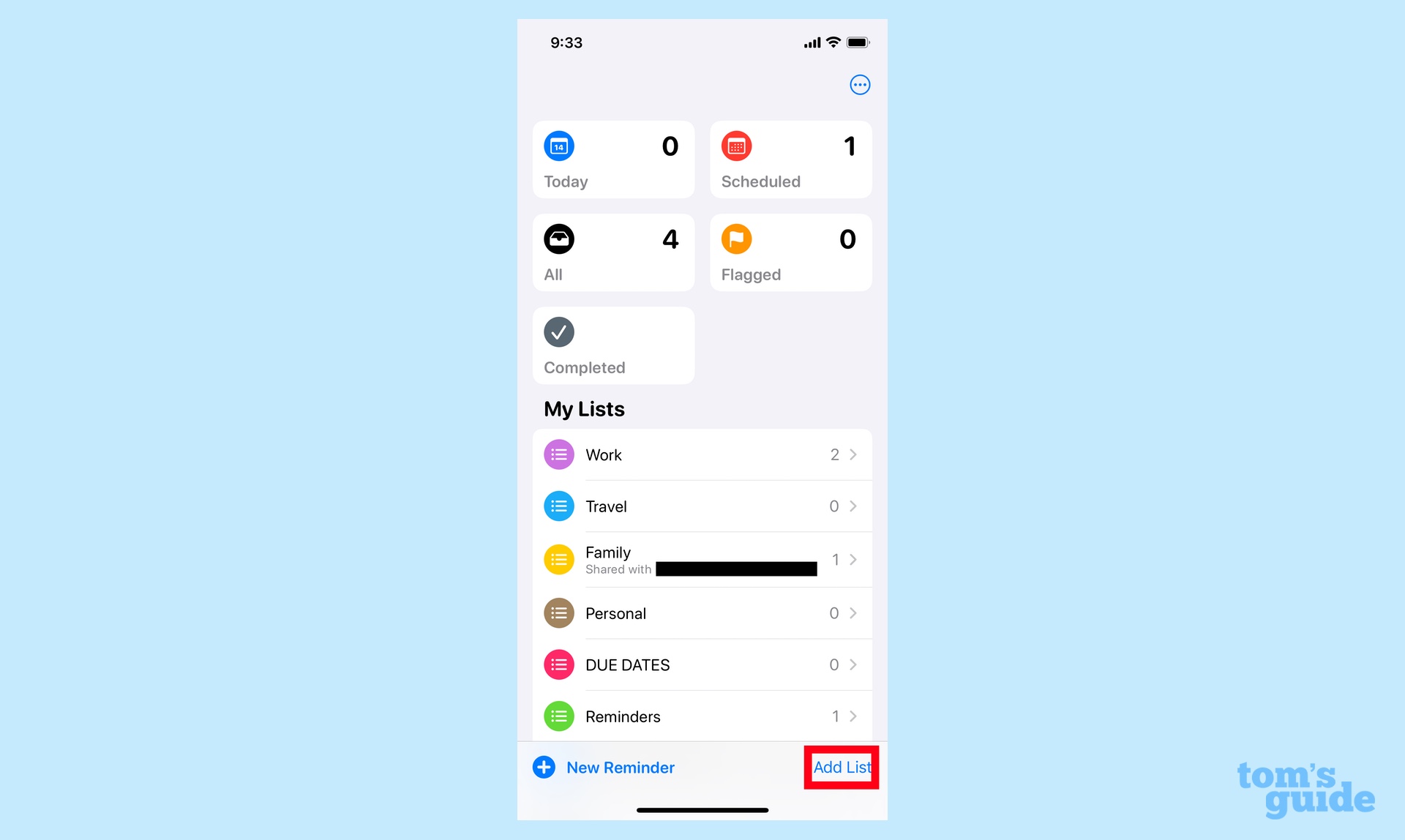
(Изображение: © Tom’s Guide) Чтобы создать список покупок в «Напоминаниях», нажмите «Добавить список» в правом нижнем углу основного экрана приложения.
2. Выберите тип списка
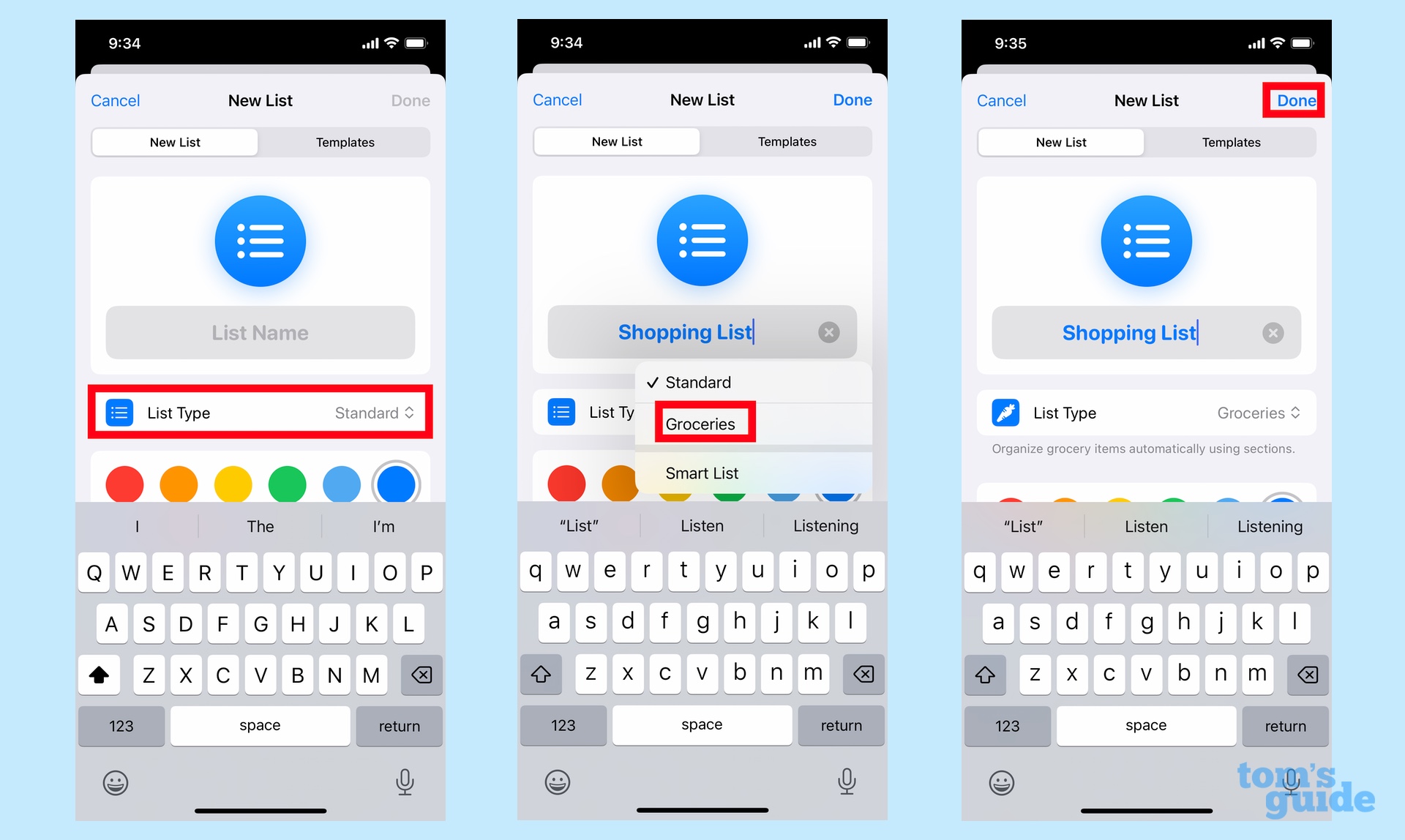
(Изображение: © Tom’s Guide) Вы перейдете к экрану, где вас попросят назвать ваш список. Но важная команда здесь находится в разделе «Тип списка» — нажмите «Тип списка» и выберите «Продукты» во всплывающем меню. Когда вы настроите список по своему вкусу, нажмите «Готово» в правом верхнем углу.
3. Заполните свой список
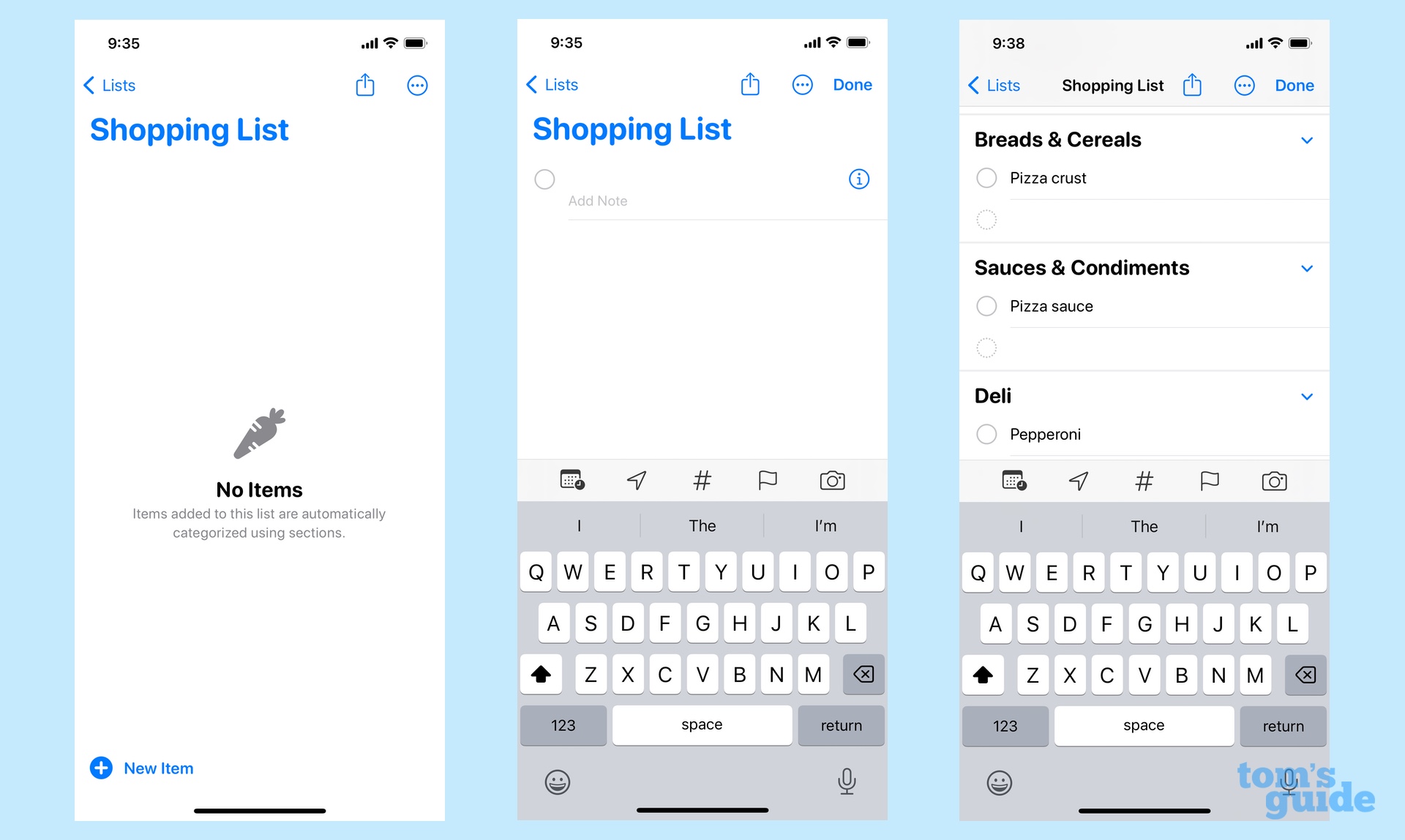
(Изображение: © Tom’s Guide) Вы попадете на пустую страницу. Коснитесь в любом месте и начните добавлять элементы. Когда вы добавляете элементы, Напоминания автоматически сортируют их по категориям.
4. Исправьте все неуместные элементы
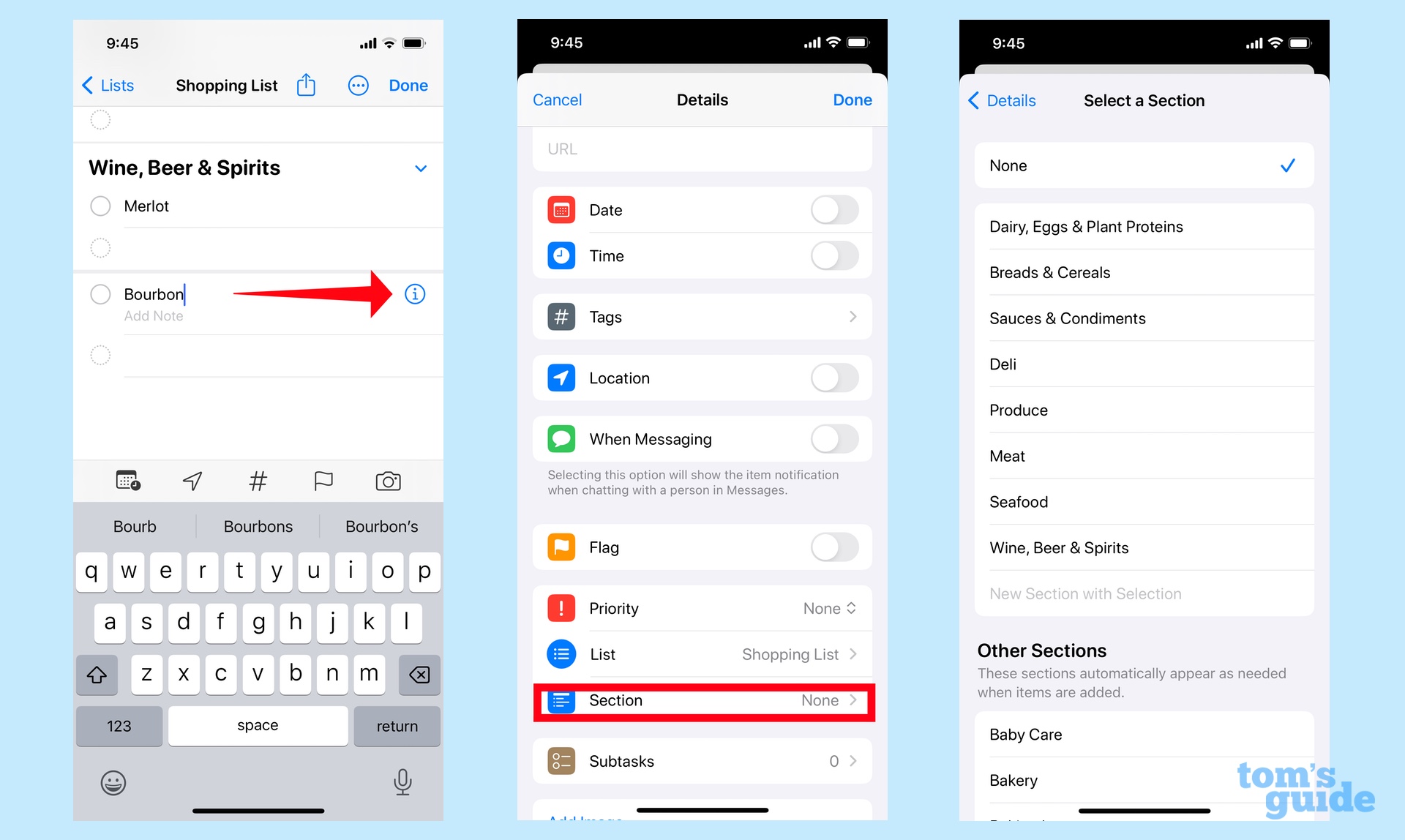
(Изображение: © Tom’s Guide) Напоминания довольно хороши для размещения вещей в нужной категории, но если они угадывают неправильно или оставляют что-то без категории, вы можете отредактировать список. Просто нажмите на неуместный элемент и выберите кнопку «i». На следующем экране нажмите «Раздел», а затем поместите элемент в нужную категорию. Напоминания учится на своих ошибках. В более раннем списке я набрал «Пармезан», но Reminders не смог зарегистрировать его в разделе «Молочные продукты, яйца и растительные белки». После исправления Напоминаний один раз, теперь он помещает сыр в правильную категорию.
5. Поделитесь своим списком покупок
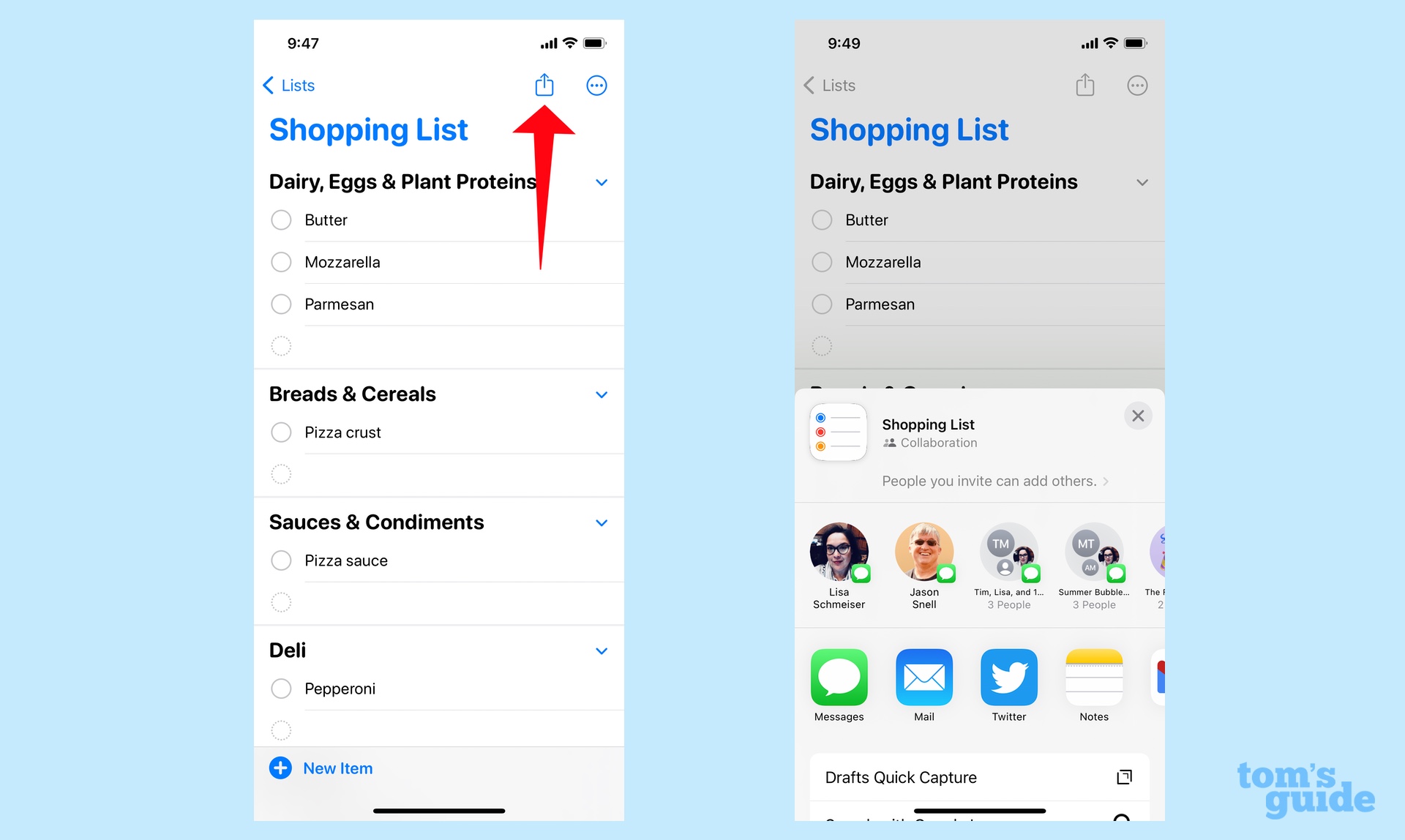
(Изображение: © Tom’s Guide) Если вы хотите поделиться своим списком покупок с другим человеком, нажмите значок «Поделиться» в верхней части экрана и выберите человека, с которым вы хотите поделиться. И это все, что есть в новой функции списка покупок в Напоминаниях. Если вы хотите узнать больше о том, что будет на вашем iPhone или iPad, ознакомьтесь с нашим практическим обзором бета-версии iOS 17 и предварительным обзором iPadOS 17. У нас также есть дополнительные инструкции для iPhone, включая инструкции о том, как создавайте и открывайте zip-файлы на своем iPhone, как заблокировать iPhone от Apple Watch и как изменить обои iPhone. Лучшие на сегодня предложения Apple AirPods (3-го поколения)






